Win7系统弹出Adobe Flash Player已停止工作窗口的解决方法
摘要:Win7系统浏览关于Falsh内容的网页时会弹出AdobeFlashPlayer已停止工作的提示框,或显示“插件AdobeFla...
Win7系统浏览关于Falsh内容的网页时会弹出Adobe Flash Player已停止工作的提示框,或显示“插件 Adobe Flash 已崩溃”,具体现象如下所示:
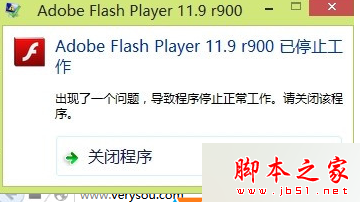
解决步骤:
1、打开文件夹路径C:WindowsSysWOW64MacromedFlash(32位为SysWOW32);

2、然后右击mms.cfg,选择“用记事本打开该文件”;

3、在文档中另起一行,粘贴以下内容,并点击保存即可。
ProtectedMode=0
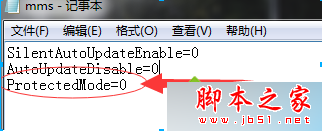
4、最后关闭浏览器再重新打开就可以了!
备注:如果还是不行,建议下载更高版本的adobe flash player 进行安装。
以上就是对Win7系统弹出Adobe Flash Player已停止工作窗口的解决方法全部内容的介绍,如果你也遇上这样的情况,就可以通过上面的方法来解决了。
【Win7系统弹出Adobe Flash Player已停止工作窗口的解决方法】相关文章:
★ Win7系统蓝屏提示错误代码0x0000040的解决方法
★ Windows10系统一周年更新版插入Kindle就蓝屏死机的原因及解决方法
★ Win7系统开机黑屏提示system halted的故障原因及解决方法
★ win10系统使用APMserv时提示80端口被占用的解决方法
